运用凭据管理器提高访问速度
发布时间:2022-05-14 文章来源:深度系统下载 浏览:
|
软件是一系列按照特定顺序组织的计算机数据和指令的集合。一般来讲软件被划分为编程语言、系统软件、应用软件和介于这两者之间的中间件。硬件是“计算机硬件”的简称。与“软件”相对,电子计算机系统中所有实体部件和设备的统称。 WIN7下怎么利用凭据管理器提高访问速度呢?很多人不知道利用凭据管理器提高访问速度,今天电脑系统重装 小编来教大家利用凭据管理器提高访问速度。 在登录远程计算机或者访问站点时,我们通常要输入用户名和密码信息。这些重复性的操作会影响我们的工作效率和使用体验,其实对于本地用户来说我们完全可以将这些访问凭据(用户、密码、证书等)保存在本地,在访问时有系统自动完成凭据的认证过程,这无疑会提高我们的工作效率。凭据管理器就是这样一个系统组件,可帮助我们完成本地访问时的认证工作。其实,这个组件从Vista中就有了,但无疑Windows 7中的凭据管理器在功能上更强一些,实用性也更大。 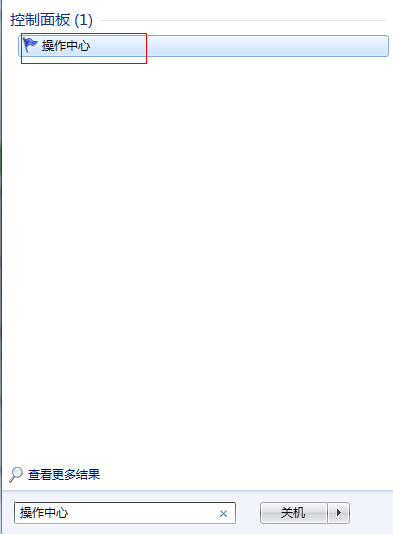 打开“控制面板”,显示所有控制面板项,可找到“凭据管理器”。进入该页面可看到默认情况下“凭据管理器”并没有保存任何凭据。不过,在此我们可以添加“Windows 凭据”、“基于证书的凭据”、“普通凭据”这三种类型的凭据。相对来说,“Windows 凭据”和“普通凭据”使用较多。特别是“Windows 凭据”,我们可将HomeGroup的凭据、远程桌面的凭据、共享凭据等添加进来。至于“普通凭据”,我们可将平时经常访问的站点,比如Windows Live的应用凭据添加进来。添加凭据的方法非常简单,以添加“Windows 凭据”为例,单击“添加Windows凭据”链接进入添加凭据窗口。在此,我们分别输入目标地址(Internet地址或网络地址)的名称或者URL地址,以及用户名和密码,最后“确定”即可。此外,保存在“凭据管理器”中的凭据信息我们可随时进行修改、删除。精彩推荐:惠普系统重装 。 将访问凭据添加到“凭据管理器”中,不仅可方便我们对于目标站点的访问,同时也便于我们快速地迁移。当凭据添加完毕后,我们可点击凭据管理器窗口中的“备份保管库”链接将凭据信息保存下来。在安装了新的系统,或者我们要将其迁移到另外一台PC的时候可点击凭据管理器窗口中的“还原保管库”链接将其还原到新系统中,而不不需重复添加了。这样,利用“凭据管理器”功能,我们不需重新维护远程桌面列表,同时也不再需要单独记录HomeGroup自动生动的密码了,将在很大程度上解放管理员。 利用凭据管理器提高访问速度的教程到这里就结束了,希望能帮到大家,谢谢观看! 硬件是实在的,有模有样的。软件是程序性的。是一系列的指令。有了软件,硬件才会实现更丰富的功能。 |
相关文章
上一篇:关闭自动更新提示详细图文教程
下一篇:驱动精灵怎么用


